win7如何修改我的文档保存位置 win7怎么更改我的文档保存位置
更新时间:2023-11-30 11:18:11作者:run
在win7系统中,我的文档是我们存放个人文件和文件夹的重要位置,有时我们可能希望将其路径更改为其他位置,以便更好地组织和管理我们的文件。那么win7如何修改我的文档保存位置呢?下面将为大家介绍win7怎么更改我的文档保存位置。
具体步骤如下:
1、进入电脑后点击左下角的开始按钮,然后在弹出的页面下点击个人文件夹选项。
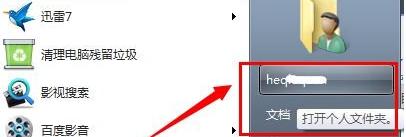
2、接着我们在该页面找到我的文档,然后鼠标右键选中点击属性选项。
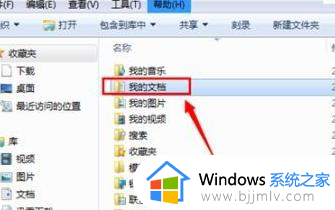
3、这时我们在该页面的上方点击位置选项就可以看到我的文件目前所在的路径位置。
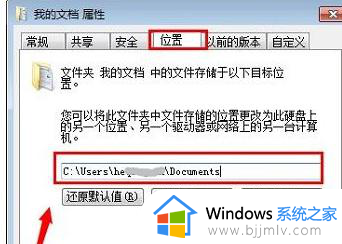
4、然后点击移动按钮,根据自己的需要进行更改路径。
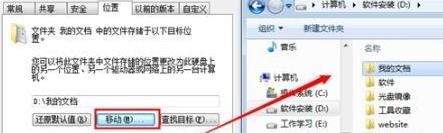
5、这时会弹出提示窗口,我们点击是就可以。
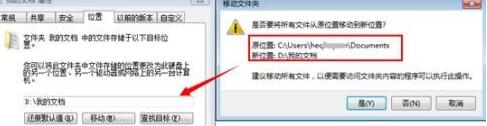
6、最后只需要等待文件搬运完成就可以了。
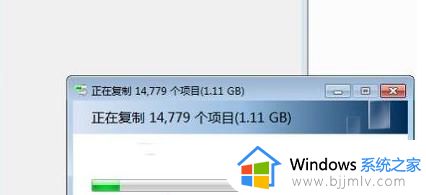
以上就是win7怎么更改我的文档保存位置的全部内容,如果你遇到了这个问题,不妨按照以上方法来解决吧,希望对大家有所帮助。
win7如何修改我的文档保存位置 win7怎么更改我的文档保存位置相关教程
- win7怎么设置文件保存位置 win7电脑文件保存位置如何设置
- win7修改默认保存位置方法 win7系统怎么更改默认存储位置
- win7储存位置更改图文设置 win7系统如何更改储存位置
- win7怎么更改存储位置 win7修改默认储存位置的步骤
- win7如何改变桌面存储位置 win7怎么更改桌面文件储存位置
- win7修改默认储存位置步骤 win7如何更改默认存储位置
- win7怎么修改存储位置?win7系统如何更改存储位置
- win7更改桌面位置设置方法 win7怎样更改桌面文件储存位置
- win7如何更改桌面文件存储位置 win7怎么更改桌面文件的储存位置
- win7修改共享文件无法保存怎么办 win7共享文档修改后不能保存解决方法
- win7系统如何设置开机问候语 win7电脑怎么设置开机问候语
- windows 7怎么升级为windows 11 win7如何升级到windows11系统
- 惠普电脑win10改win7 bios设置方法 hp电脑win10改win7怎么设置bios
- 惠普打印机win7驱动安装教程 win7惠普打印机驱动怎么安装
- 华为手机投屏到电脑win7的方法 华为手机怎么投屏到win7系统电脑上
- win7如何设置每天定时关机 win7设置每天定时关机命令方法
win7系统教程推荐
- 1 windows 7怎么升级为windows 11 win7如何升级到windows11系统
- 2 华为手机投屏到电脑win7的方法 华为手机怎么投屏到win7系统电脑上
- 3 win7如何更改文件类型 win7怎样更改文件类型
- 4 红色警戒win7黑屏怎么解决 win7红警进去黑屏的解决办法
- 5 win7如何查看剪贴板全部记录 win7怎么看剪贴板历史记录
- 6 win7开机蓝屏0x0000005a怎么办 win7蓝屏0x000000a5的解决方法
- 7 win7 msvcr110.dll丢失的解决方法 win7 msvcr110.dll丢失怎样修复
- 8 0x000003e3解决共享打印机win7的步骤 win7打印机共享错误0x000003e如何解决
- 9 win7没网如何安装网卡驱动 win7没有网络怎么安装网卡驱动
- 10 电脑怎么设置自动保存文件win7 win7电脑设置自动保存文档的方法
win7系统推荐
- 1 雨林木风ghost win7 64位优化稳定版下载v2024.07
- 2 惠普笔记本ghost win7 64位最新纯净版下载v2024.07
- 3 深度技术ghost win7 32位稳定精简版下载v2024.07
- 4 深度技术ghost win7 64位装机纯净版下载v2024.07
- 5 电脑公司ghost win7 64位中文专业版下载v2024.07
- 6 大地系统ghost win7 32位全新快速安装版下载v2024.07
- 7 电脑公司ghost win7 64位全新旗舰版下载v2024.07
- 8 雨林木风ghost win7 64位官网专业版下载v2024.06
- 9 深度技术ghost win7 32位万能纯净版下载v2024.06
- 10 联想笔记本ghost win7 32位永久免激活版下载v2024.06